Visão geral do telefone
Os Telefones IP Cisco série 8800 fornecem comunicação por voz por uma rede IP. O Telefone IP Cisco funciona de modo bem parecido com qualquer telefone de trabalho digital, permitindo que você efetue chamadas telefônicas e acesse recursos como silenciar, colocar em espera, transferir e muito mais. Além disso, como o telefone se conecta a sua rede de dados, ele oferece recursos aprimorados de telefonia IP, incluindo acesso a serviços e informações de rede, bem como recursos e serviços personalizáveis.
O Telefone IP Cisco 8811 tem uma tela LCD em tons de cinza. Os Telefones IP Cisco 8841, 8845, 8851, 8851NR, 8861, 8865 e 8865NR têm uma tela LCD em cores de 24 bits.
Ao adicionar recursos às teclas da linha telefônica, você estará limitado pelo número de teclas de linha disponíveis. Não é possível adicionar mais recursos do que o número de teclas de linha no telefone.
Os Telefones IP Cisco têm os seguintes recursos:
-
Botões de recursos programáveis que suportam até 5 linhas no Modo de linha de sessão ou até 10 linhas com o Modo de linha avançado
-
Recursos de vídeo completos (somente Telefones IP Cisco 8845, 8865 e 8865NR)
-
Conectividade Gigabit Ethernet
-
Suporte para Bluetooth para fones de ouvido sem fio (somente Telefone IP Cisco 8845, 8851, 8861 e 8865. Esse recurso não é compatível com o Telefone IP Cisco 8811, 8841, 8851NR e 8865NR.)
-
Suporte para um microfone externo e alto-falantes (somente Telefone IP Cisco 8861, 8865 e 8865NR)
-
Conectividade de rede por Wi-Fi (somente Telefone IP Cisco 8861 e 8865. O Wi-Fi não é compatível com o Telefone IP Cisco 8865NR.)
-
Portas USB:
-
Uma porta USB para Telefone IP Cisco 8851 e 8851NR
-
Duas portas USB para Telefone IP Cisco 8861, 8865 e 8865NR
-
Os Telefones IP Cisco 8845, 8865 e 8865NR oferecem suporte a chamadas de vídeo com uma câmera incorporada. Use esse recurso para colaborar com amigos e colegas de trabalho ou para realizar reuniões face a face pelo telefone.
 Observação |
Você deve guardar a caixa e a embalagem do telefone IP Cisco 8845, 8865 e 8865NR. As câmeras nesses telefones são frágeis. Se você mover o telefone, recomendamos que você compacte o telefone na caixa original para proteger a câmera. Para obter mais informações, consulte Proteger a câmera do telefone com vídeo. |
Uma chamada de vídeo inclui os seguintes recursos:
-
PIP — selecione a partir de quatro posições: inferior direito, superior direito, superior esquerdo e inferior esquerdo. Também é possível desligar o PIP.
-
Trocar — alterna as visualizações na visualização PIP. A tecla programável Trocar é desativada quando o PIP está desligado.
-
Vídeo de autovisualização — selecione Vídeo de autovisualização para ver como sua imagem aparece no vídeo.
-
IU de vídeo e iniciação de conferência/transferência — selecione para iniciar uma conferência.
Para obter informações adicionais sobre chamadas de vídeo, consulte o Guia do usuário do Telefone IP Cisco série 8800 para o Cisco Unified Communications Manager e a documentação específica da sua versão do Cisco Unified Communications Manager.
Como outros dispositivos, um Telefone IP Cisco deve ser configurado e gerenciado. Esses telefones codificam e descodificam os seguintes codecs:
-
G.711 a-law
-
G.711 mu-law
-
G.722
-
G722.2 AMR-WB
-
G.729a/G.729ab
-
G.726
-
iLBC
-
Opus
-
iSAC
 Cuidado |
Usar um telefone celular, móvel ou GSM, ou um rádio bidirecional em estreita proximidade a um Telefone IP Cisco pode causar interferência. Para obter mais informações, consulte a documentação do fabricante do dispositivo que interfere. |
Os Telefones IP Cisco oferecem funcionalidade de telefonia tradicional, como encaminhamento e transferência de chamadas, rediscagem, discagem rápida, chamada de conferência e acesso ao sistema de mensagens de voz. Os Telefones IP Cisco também fornecem uma variedade de outros recursos.
Assim como em outros dispositivos de rede, você deve configurar os Telefones IP Cisco de modo a prepará-los para acessar o Cisco Unified Communications Manager e o restante da rede IP. Ao usar DHCP, você tem menos configurações para definir em um telefone. No entanto, se sua rede exigi-lo, você poderá configurar manualmente informações como: endereço IP, servidor TFTP e informações de sub-rede.
Os Telefones IP Cisco podem interagir com outros serviços e dispositivos na sua rede IP para fornecer funcionalidade aprimorada. Por exemplo, é possível integrar o Cisco Unified Communications Manager ao diretório padrão LDAP3 corporativo a fim de permitir que os usuários pesquisem informações de contato de colegas de trabalho diretamente em seus telefones IP. Você também pode usar XML para permitir que os usuários acessem informações como previsão do tempo, bolsa de valores, citação do dia e outras informações baseadas na Web.
Por fim, como o Telefone IP Cisco é um dispositivo de rede, é possível obter informações detalhadas de status diretamente dele. Essas informações podem ajudar na solução de problemas que os usuários podem encontrar ao usar os respectivos telefones IP. Você também pode obter estatísticas sobre uma chamada ativa ou versões de firmware no telefone.
Para funcionar na rede de telefonia IP, o Telefone IP Cisco deve ser conectado a um dispositivo de rede, como o switch do Cisco Catalyst. Você também deve registrar o Telefone IP Cisco em um sistema Cisco Unified Communications Manager antes de enviar e receber chamadas.
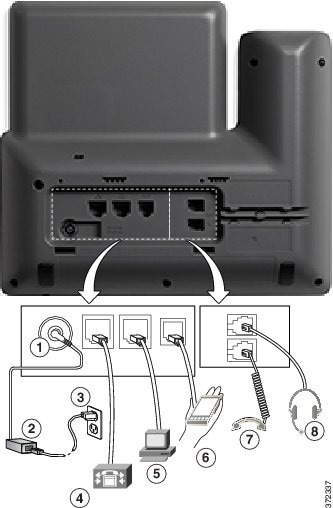
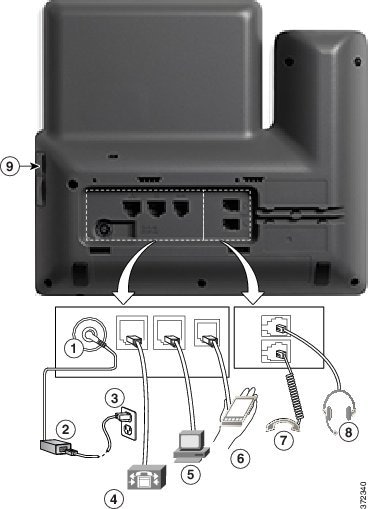


 Feedback
Feedback